Kuasai Cara Menambahkan Seni Album ke MP3 Di Bawah 1 Menit [Mencoba-dan-Benar]
Saat mengunduh file audio secara online, seperti file MP3, Anda akan mengalami pengunduhan musik yang mandul. Itu berarti file audio tidak memiliki apa-apa kecuali file itu sendiri. Masalahnya, sulit untuk mengenali ketika file audio tidak memiliki metadata sama sekali. Anda tidak dapat meningkatkan pengalaman musik Anda karena Anda tidak dapat menyesuaikan koleksi musik Anda. Di sisi lain, cover art berfungsi sebagai salah satu cara bagi Anda untuk mengenali lagu yang tidak Anda kenal.
Karena itu, banyak pengguna ingin menambahkan sampul album ke file MP3 mereka. Dalam postingan ini, kami menyiapkan tiga metode efektif dan efisien untuk membantu Anda belajar cara menambahkan sampul album ke MP3. Lihat di bawah ini.
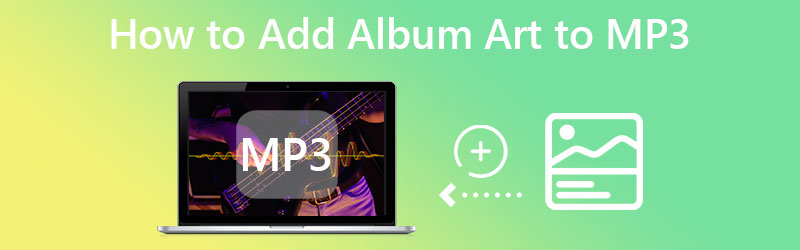
ISI HALAMAN
Bagian 1. Panduan Cara Menambahkan Seni Album ke MP3 di Windows 10 atau 11
Jika Anda memiliki sistem komputer Windows 10 atau 11, Anda dapat melakukan beberapa solusi untuk membantu Anda menambahkan sampul album ke file MP3. Metode yang akan kami bagikan tidak rumit dan dijamin berharga ketika membantu pengguna menambahkan sampul album ke MP3 di Windows 8, 10, dan 11.
Cara pertama adalah dengan menggunakan Pengonversi Video Vidmore. Aplikasi ini hadir dengan banyak fitur dan fungsi yang berguna, termasuk editor metadata media. Anda dapat menambahkan judul, album, komentar, tahun, genre, dan sampul album ke file MP3 atau MP4. Dengan kata lain, program ini bekerja dengan file video dan audio. Itu menerima semua format file video dan audio yang dapat Anda pikirkan.
Selain itu, ini memungkinkan pengguna untuk melakukan fungsi penting lainnya sehubungan dengan kebutuhan video dan audio mereka. Anda dapat memotong, memotong, mengedit, menggabungkan, memutar, dan banyak lagi. Selain itu, mengonversi file gambar Anda ke format lain dimungkinkan. Itu memberi tahu kami bahwa alat ini adalah toko serba ada untuk kebutuhan pengeditan dan pengubahan media Anda. Lihat langkah-langkah tentang cara menambahkan sampul album ke MP3 di Windows 10 atau 11.
Langkah 1. Dapatkan program dan instal
Dapatkan programnya terlebih dahulu dan terutama. Anda dapat melakukannya dengan menekan tombol Download Gratis tombol yang sesuai dengan OS komputer Anda. Setelah itu, instal dan luncurkan alat di komputer Anda untuk melihat apakah itu berfungsi.
Langkah 2. Buka Editor Metadata Media
Di bawah Toolbox tab, Anda akan melihat semua fungsi bermanfaat tambahan dari Vidmore Video Converter. Selanjutnya, pilih tab ini, diikuti oleh Editor Metadata Media pilihan. Setelah itu akan muncul kotak dialog. Kotak dialog ini akan memungkinkan Anda untuk menambahkan file media dan juga menunjukkan format file video yang dapat Anda unggah ke dalamnya.

Langkah 3. Tambahkan file MP3
Setelah editor metadata dibuka, tekan menambahkan tombol tanda untuk memasukkan file audio target Anda. Kemudian, Anda akan diizinkan untuk menambahkan informasi metadata, seperti judul, genre, trek, dan sampul album.
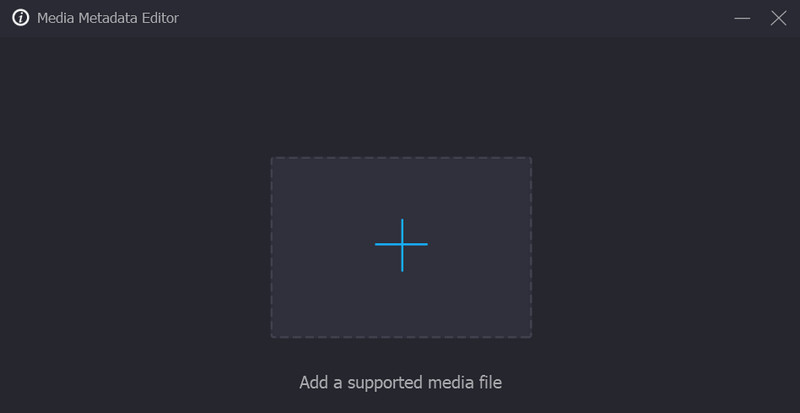
Langkah 4. Masukkan sampul album ke dalam file MP3
Setelah mengunggah file, Anda akan melihat ada informasi metadata terperinci yang dapat Anda isi. Di bagian kiri adalah tempat Anda dapat memodifikasi sampul album. Jika file MP3 tidak memiliki sampul, centang plus tombol tandatangani dan pilih foto dari folder Anda. Setelah selesai, centang Menyimpan tombol untuk mengonfirmasi perubahan. Itulah cara menambahkan sampul album ke file MP3 dengan mudah.

Bagian 2. Tambahkan Seni Album ke MP3 Menggunakan iTunes
Sementara itu, Anda ingin memaksimalkan fungsi iTunes Anda, itulah sebabnya Anda ingin tahu cara menambahkan sampul album ke MP3 di iTunes. Anda telah datang ke halaman yang tepat untuk membaca karena kami akan membahas bagaimana hal ini dilakukan. Anda dapat melihat proses langkah demi langkah di bawah ini:
Langkah 1. Sebelum hal lain, Anda perlu memastikan bahwa iTunes diunduh di perangkat Anda. Jika aplikasi sudah diunduh, luncurkan di komputer Anda.
Langkah 2. Cari file MP3 yang ingin Anda ubah dan klik kanan padanya. Kemudian, Anda akan melihat Info Barang pilihan. Centang untuk melihat metadata file Anda.
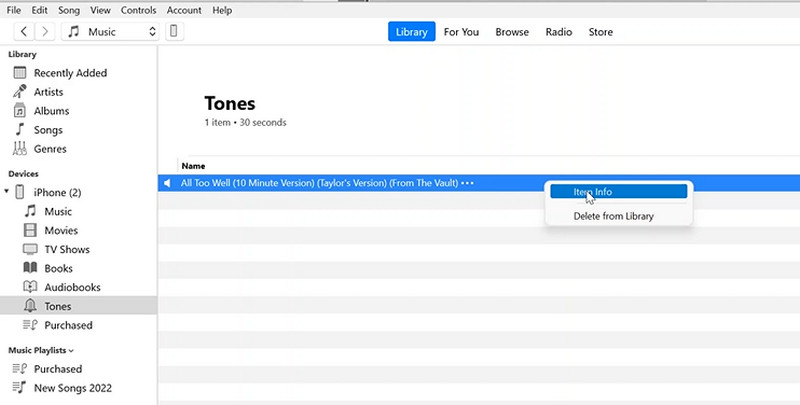
LANGKAH 3. Setelah itu, pergi ke Karya seni bagian dan tekan Tambahkan Karya Seni tombol di pojok kanan bawah. Pilih gambar yang ingin Anda tambahkan dan
LANGKAH 4. Akhirnya, tekan baik untuk menyimpan perubahan. Saat itu, Anda seharusnya sudah bisa menambahkan seni album ke MP3 di iTunes.

Bagian 3. Tambahkan Seni Album ke MP3 Online
Jika Anda ingin menambahkan seni album ke MP3 online, Anda juga dapat menggunakan program berbasis web untuk membantu Anda. TagMP3.net adalah program bermanfaat yang memungkinkan pengguna online menyesuaikan metadata file MP3 mereka langsung dari halaman web. Itu tidak hanya dapat mengubah karya seni tetapi juga informasi metadata lainnya, seperti judul, trek, album, dll. Selain itu, Anda dapat mengandalkannya saat memodifikasi format file audio lainnya. Ingatlah bahwa ini hanya menerima beberapa format file. Di sisi lain, lihat prosedur tentang cara menambahkan sampul album ke MP3 online.
Langkah 1. Kunjungi situs web resmi program dengan browser apa pun yang ingin Anda gunakan.
Langkah 2. Selanjutnya, buka folder komputer Anda dan seret file MP3 pilihan Anda ke area unggah program.
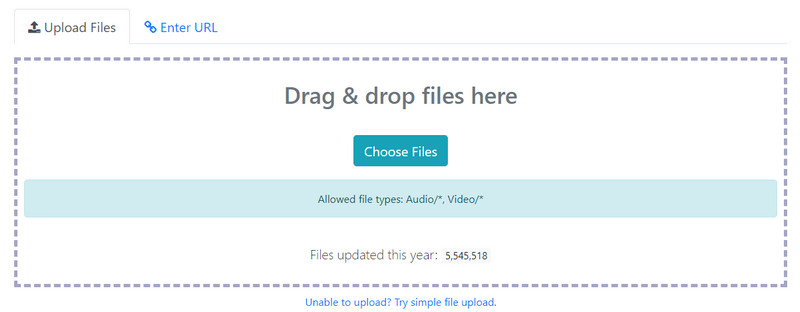
LANGKAH 3. Setelah mengunggah file MP3, edit tag yang ingin Anda edit. Sekarang untuk menambahkan sampul album, centang Jelajahi tombol untuk Pilih seni/gambar album baru kategori. Kemudian, pilih foto yang Anda inginkan.
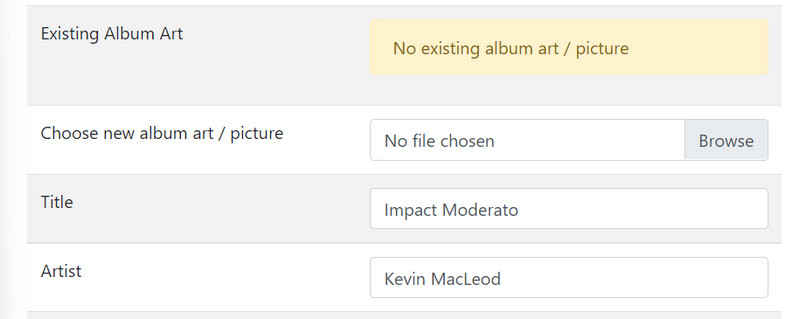
LANGKAH 4. Tekan Selesai! Hasilkan File Baru tombol di bagian bawah halaman untuk menyelesaikan proses.
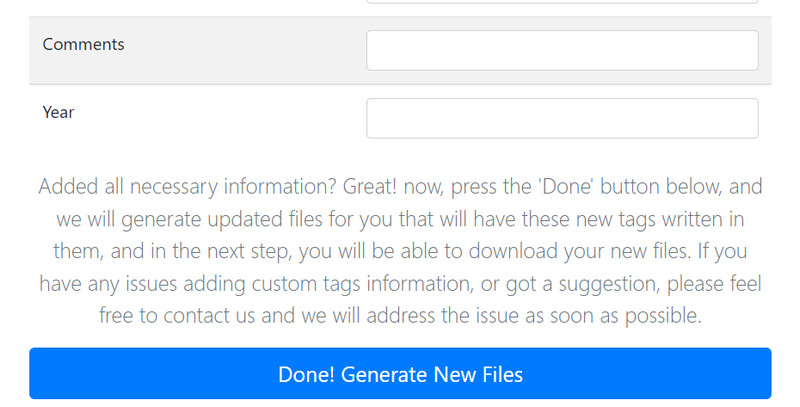
Bagian 4. FAQ tentang Menambahkan Sampul Album ke MP3
Mengapa file MP3 tidak memiliki seni album atau metadata?
Terkadang, file MP3 tidak memiliki metadata untuk melindungi pelanggaran hak cipta dari artis yang tidak memberikan kredit kepada pemilik aslinya. Ini berarti kreasi asli dilindungi dari pengguna yang tidak sah.
Bagaimana cara menambahkan seni album ke file MP3 di Android?
Ada aplikasi yang akan membantu Anda memasukkan seni album ke file MP3 di perangkat Android Anda. Ambil Album Art Grabber sebagai contoh. Ini memungkinkan pengguna untuk memilih dari beberapa sumber impor seperti MusicBrainz, SDCard, dan LastFM.
Bisakah saya menambahkan sampul album ke MP3 di Audacity?
Sayangnya, Audacity tidak mendukung penyisipan sampul album ke dalam file MP3. Namun, Anda dapat mengedit metadata file audio Anda.
Kesimpulan
Hanya itu saja! Anda baru saja belajar cara menambahkan sampul album ke MP3. Dengan banyaknya pilihan aplikasi untuk dipilih, perlu waktu untuk mendapatkan program yang tepat. Karenanya, kami mencantumkan alat yang efektif dan paling efisien di atas. Untuk pengguna offline, Vidmore Video Converter sangat bagus. Ini bekerja pada sistem Mac dan Windows yang dapat membantu pengguna offline tidak bergantung pada koneksi internet.
Di sisi lain, Anda mendapatkan iTunes yang ideal untuk pengguna Mac. Namun, itu tidak menerima semua format file audio. Hal yang sama dapat dikatakan dengan TagMP3.net, meskipun Anda dapat dengan mudah tidak mengunduh program apa pun. Proses ini membantu Anda menghemat ruang memori pada drive komputer Anda. Sekarang, yang harus Anda lakukan adalah menjelajahinya untuk menemukan alat yang sesuai dengan kebutuhan Anda.


